联想ThinkPad T480怎么把回收站从桌面删除
1、右键点击开始按钮,在弹出菜单中选择运行的菜单项。
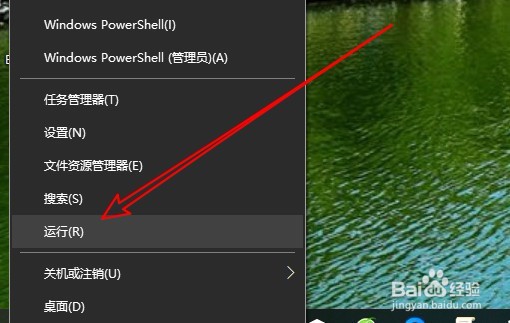
2、接着在打开的运行窗口中输入命令gpedit.msc
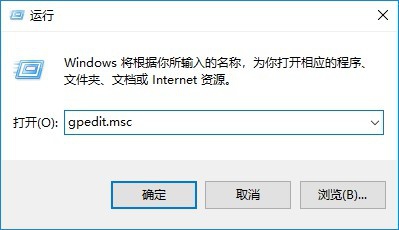
3、在打开的本地组策略编辑器窗口中依次点击“用户配置/管理模板/桌面”的菜单。
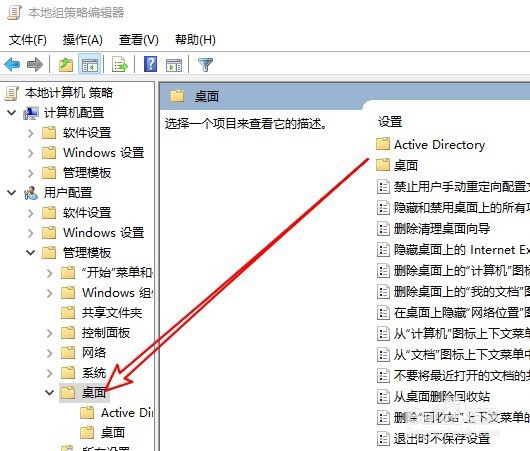
4、接下来在右侧的窗口中找到“从桌面删除回收站”的设置项。
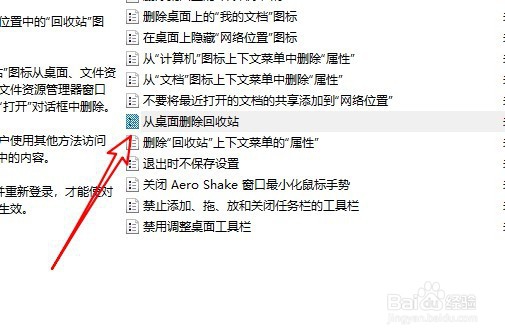
5、双击后打开该设置项的属性窗口,选择已启用的选项即可。
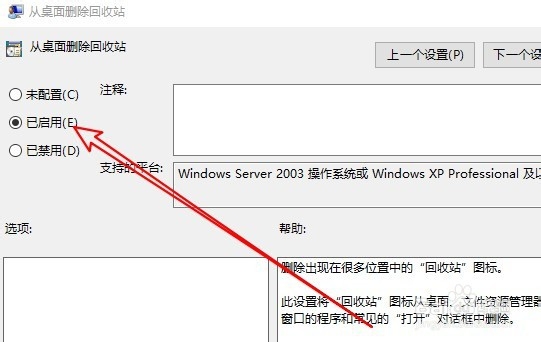
1、右键点击开始按钮,在弹出菜单中选择设置的菜单。
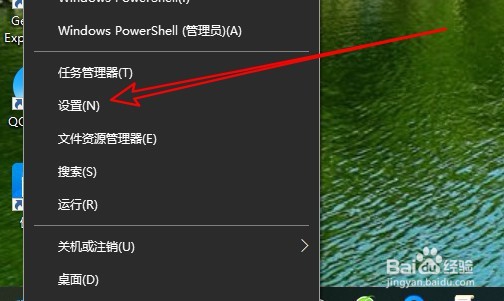
2、然后在打开的Windows设置窗口中点击个性化的图标。
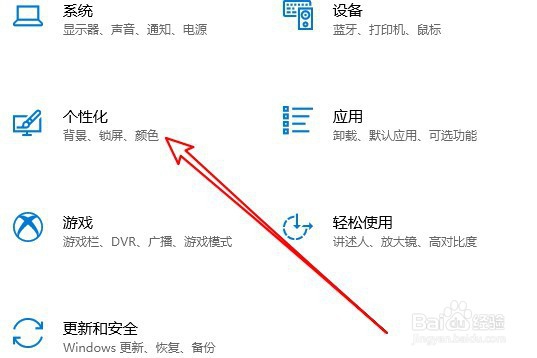
3、接着在打开的窗口中点击左侧的主题菜单。
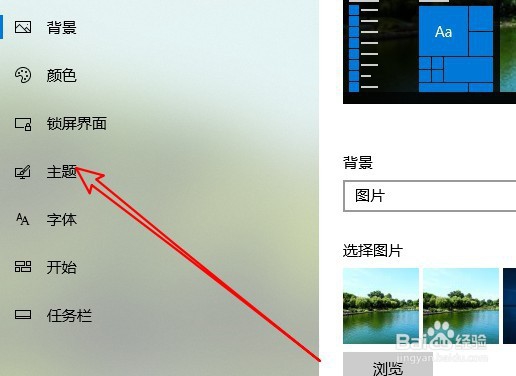
4、接着在右侧的窗口中找到“桌面图标设置”的链接。
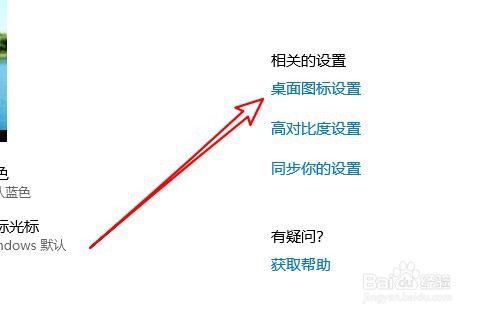
5、然后在打开的窗口中找到并取消“回收站”前面的复选框就可以了。
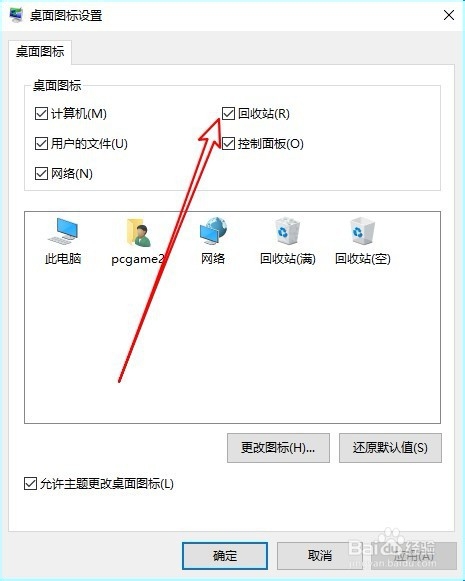
1、方法一:
1、右键点击开始按钮,在弹出菜单中选择运行的菜单项。
2、接着在打开的运行窗口中输入命令gpedit.msc
3、在打开的本地组策略编辑器窗口中依次点击“用户配置/管理模板/桌面”的菜单。
4、接下来在右侧的窗口中找到“从桌面删除回收站”的设置项。
5、双击后打开该设置项的属性窗口,选择已启用的选项即可。
方法二:
1、右键点击开始按钮,在弹出菜单中选择设置的菜单。
2、然后在打开的Windows设置窗口中点击个性化的图标。
3、接着在打开的窗口中点击左侧的主题菜单。
4、接着在右侧的窗口中找到“桌面图标设置”的链接。
5、然后在打开的窗口中找到并取消“回收站”前面的复选框就可以了。
声明:本网站引用、摘录或转载内容仅供网站访问者交流或参考,不代表本站立场,如存在版权或非法内容,请联系站长删除,联系邮箱:site.kefu@qq.com。
阅读量:138
阅读量:171
阅读量:27
阅读量:37
阅读量:180